Cet article a été rédigé avec la collaboration de nos éditeurs(trices) et chercheurs(euses) qualifiés(es) pour garantir l'exactitude et l'exhaustivité du contenu.
L'équipe de gestion du contenu de wikiHow examine soigneusement le travail de l'équipe éditoriale afin de s'assurer que chaque article est en conformité avec nos standards de haute qualité.
Cet article a été consulté 138 052 fois.
Si vous êtes confronté à des difficultés sérieuses lors de l'utilisation de votre Xbox 360, qui se traduisent par une impossibilité de jouer ou de vous connecter avec Xbox Live ou si vous avez décidé de revendre votre appareil, une réinitialisation de son système sera nécessaire pour en effacer tout le contenu et le remettre en état de sortie d'usine. Cette remise à zéro, en revanche, ne suffira pas à éliminer les éléments du contrôle parental que vous pourriez avoir mis en place. Si ce dernier point vous ennuie, vous avez la ressource de réinitialiser le code d'accès afin de l'inhiber, mais en ce cas, il vous faudra apporter à Microsoft la preuve que vous avez bien l'autorité suffisante pour pouvoir le faire. Le nettoyage du cache pourrait aussi vous aider à résoudre des problèmes de lenteur pendant d'exécution des jeux.
Étapes
Méthode 1
Méthode 1 sur 3:Remettre en état de sortie d'usine
-
1Réinitialisez votre Xbox 360 en cas de problèmes sérieux ou pour la revendre. Cette méthode aura pour effet d'effacer tout le contenu de votre Xbox 360, mais ne changera rien aux paramètres de restrictions liés au contrôle parental. Vous devrez justifier auprès de Microsoft que vous avez autorité pour réinitialiser les paramètres de contrôle parental. Reportez-vous à la section qui suit pour de plus amples informations à ce sujet.
-
2Faites une sauvegarde de tout ce que vous voulez conserver. La réinitialisation du système de la Xbox éliminant tout son contenu, vous devrez effectuer une sauvegarde de tous les éléments que vous voulez conserver [1] .
- Connectez un disque dur USB à votre Xbox 360 afin qu'il soit reconnu par le système comme étant une unité de stockage.
- Pressez le bouton nommé Guide de votre contrôleur et sélectionnez l'onglet intitulé Réglages.
- Sélectionnez Paramètres du système, puis Périphériques de stockage, sélectionnez ensuite le disque dur de la Xbox 360.
- Sélectionnez Transférer le contenu puis sélectionnez votre unité de disque dur externe.
- Choisissez les éléments que vous allez transférer puis cliquez sur Commencer le transfert. Vous devrez patienter jusqu'à la fin de l'opération qui peut durer un petit moment.
-
3Pressez le bouton Guide sur le contrôleur de votre Xbox. Il s'agit du bouton central, représentant le logo Xbox.
-
4Sélectionnez Réglages puis choisissez Paramètres du système. Différentes catégories de paramètres de réglage du système s'afficheront sur l'écran.
-
5Sélectionnez Paramètres de la console puis Informations sur le système. Une nouvelle fenêtre apparaitra, affichant diverses informations au sujet de votre console.
-
6Entrez le Numéro de série de votre console. Vous le trouverez à côté des ports USB sur la face avant de la Xbox ou bien au dos de l'appareil, au-dessus des ports Audio/Vidéo [2] . Vous en aurez besoin pour la réinitialisation de votre Xbox 360.
-
7Revenez au menu des paramètres du système. Choisissez l'option Périphériques de stockage. Tous les appareils de stockage connectés à la console seront affichés.
-
8Mettez en évidence le disque dur de la Xbox 360. Pressez ensuite le bouton jaune du contrôleur Y. Le menu des options du disque dur apparaitra.
-
9Sélectionnez Formater sur le menu des options de l'équipement. Vous serez ensuite invité à confirmer votre décision d'effacer la totalité du contenu du disque dur. Faites-le si vous êtes certain d'avoir sauvegardé tous les éléments dont vous aurez besoin, puis continuez.
-
10Entrez le numéro de série s'il vous est demandé de le faire. Il se peut que le système vous demande d'entrer le numéro de série de l'appareil avant de commencer le formatage. Il s'agit simplement d'une précaution contre un formatage accidentel. Entrez le numéro de série que vous aurez noté comme nous vous l'avons indiqué antérieurement [3] .
- Cette opération n'effacera pas les éléments de contrôle parental que vous aurez pu mettre en œuvre auparavant. Référez-vous à la section suivante pour obtenir de plus amples informations à ce sujet.
-
11Éliminez votre profil. Une fois le formatage effectué, vous serez redirigé sur la page d'accueil, serez déconnecté de Xbox Live et vos jeux auront disparu. Allez dans Paramètres, Système, Stockage puis sélectionnez votre profil et éliminez-le.
-
12Lancez la configuration initiale. Rendez-vous dans Paramètres, Système et sélectionnez Configuration initiale puis confirmez.Publicité
Méthode 2
Méthode 2 sur 3:Effacer des éléments du contrôle parental
-
1Pressez le bouton Guide du contrôleur de votre Xbox. Il s'agit du bouton central du contrôleur, représentant le logo Xbox. Il vous ouvrira le menu du guide.
- Si vous essayez d'outrepasser le contrôle parental mis en œuvre par vos parents, vous n'y arriverez pas. Microsoft vous demandera une preuve d'autorité pour effectuer le changement de code d'accès au contrôle parental.
-
2Ouvrez le menu des réglages puis sélectionnez Famille. La section correspondant aux paramètres du contrôle parental s'ouvrira.
-
3Sélectionnez Contrôle parental. Vous serez ensuite invité à entrer le code d'accès courant.
-
4Entrez un code d'accès erroné afin de forcer une réinitialisation. Si vous ne connaissez pas le code d'accès au menu du contrôle parental, en entrer un qui soit erroné provoquera l'affichage d'une invite pour le réinitialiser.
-
5Sélectionnez Réinitialiser le code d'accès lorsque vous y serez invité. Ceci affichera la question de sécurité dont vous êtes supposé connaitre la réponse pour permettre une réinitialisation.
-
6Répondez si vous le pouvez. Si vous êtes bien la personne qui a établi le code d'accès, répondez à la question de sécurité qui vous est posée, vous serez alors en mesure de créer une nouvelle clé d'accès. Lisez ce qui suit si vous ne vous souvenez plus de la réponse à la question de sécurité ou si le contrôle parental avait été mis en œuvre par un précédent propriétaire qui aurait omis de vous le communiquer.
-
7Contactez le support technique de Xbox. Si vous n'êtes pas en mesure de répondre à la question de sécurité parce que vous ne vous souvenez plus de cette réponse ou si le propriétaire précédent avait mis en œuvre le contrôle parental sans l'annuler avant de vous vendre l'appareil, vous devrez contacter le support Xbox afin d'obtenir un code d'accès de secours, propre au fabricant, qui vous permettra de réinitialiser le vôtre.
- Vous pourrez contacter le support technique à support.xbox.com, par l'intermédiaire d'une conversation en ligne ou bien par téléphone. Votre interlocuteur vous posera quelques questions pour s'assurer que vous avez bien autorité pour annuler le contrôle parental (le support Xbox n'inhibera pas le contrôle parental si ce sont vos parents qui l'ont mis en œuvre [4] ).
-
8Entrez le code d'accès de secours. Si votre demande est approuvée par le support Xbox, un code d'accès de secours capable d'outrepasser la clé actuelle vous sera remis. Vous serez alors en mesure d'inhiber les contrôles parentaux ou de créer un nouveau code d'accès.Publicité
Méthode 3
Méthode 3 sur 3:Nettoyer le cache
-
1Nettoyez le cache de votre Xbox 360 si vous êtes confronté à des problèmes. Si vous constatez une baisse importante des performances de la Xbox 360 durant l'utilisation de vos jeux ou une lenteur anormale lors de la navigation entre les menus, il vous faudra envisager un nettoyage du cache du système. Cette opération sera plus efficace avec les jeux les plus anciens de la Xbox 360. Aucun de vos jeux ne sera effacé, de même que les fichiers ou médias enregistrés. Seules les mises à jour successives de vos jeux seront éliminées et vous devrez donc les télécharger de nouveau la prochaine fois que vous utiliserez ces jeux.
-
2Pressez le bouton du contrôleur de votre Xbox nommé Guide. Ceci aura pour effet d'ouvrir le menu du guide.
-
3Sélectionnez Réglages puis Paramètres du système. Plusieurs catégories de réglages de paramètres vous seront proposées.
-
4Sélectionnez Périphériques de stockage. Vous verrez s'afficher tous les équipements de stockage actuellement connectés.
-
5Mettez en évidence n'importe quel périphérique de stockage. Pressez sur le bouton jaune du contrôleur Y pour ouvrir le menu Options. Le périphérique de stockage ainsi sélectionné n'a pas d'importance, parce que vous allez effacer la totalité du cache du système.
-
6Sélectionnez Effacer le cache du système puis confirmez. Le cache sera ensuite effacé, ce qui ne prendra que peu de temps [5] .Publicité
Conseils
- La réinitialisation de votre Xbox 360 est indispensable avant de vous en séparer ou de la revendre, ne serait-ce que pour éviter que des inconnus aient accès à vos informations personnelles.
Avertissements
- La remise en état de sortie d'usine de votre Xbox 360 ne fera pas sauter les restrictions imposées par le contrôle parental. Si vous ne connaissez pas le code d'accès ou la réponse à la question de sécurité qui vous sera posée, vous devrez contacter Microsoft et prouver que vous avez autorité pour pouvoir éliminer ces restrictions.
Références
- ↑ https://support.xbox.com/fr-FR/games/game-setup/manage-games-data
- ↑ http://www.ebay.com/gds/How-to-Restore-Your-Xbox-360-to-Factory-Settings-/10000000178371713/g.html
- ↑ http://forums.xbox.com/xbox_support/f/7/t/330913.aspx
- ↑ https://support.xbox.com/fr-fr/xbox-360/security/xbox-live-parental-control#92667b57529a4a33b20099287694fae7
- ↑ https://support.xbox.com/fr-FR/xbox-360/console/clear-system-cache
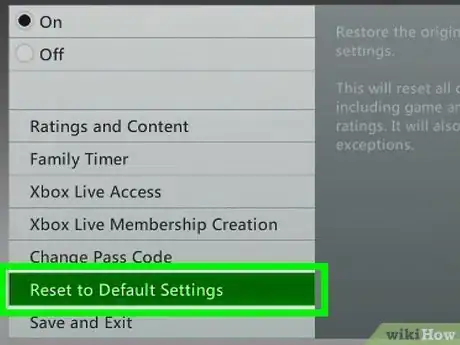
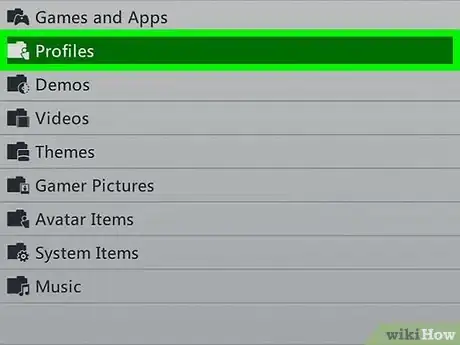

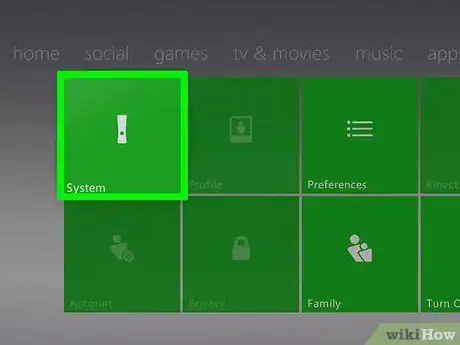
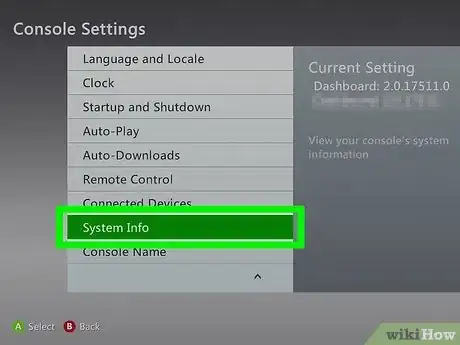
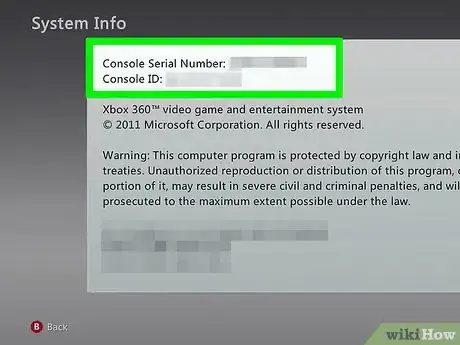
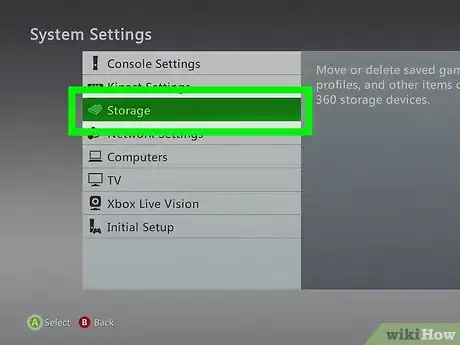
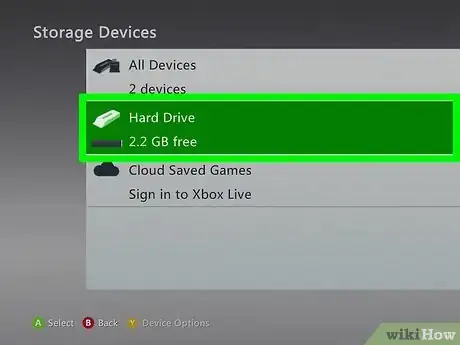
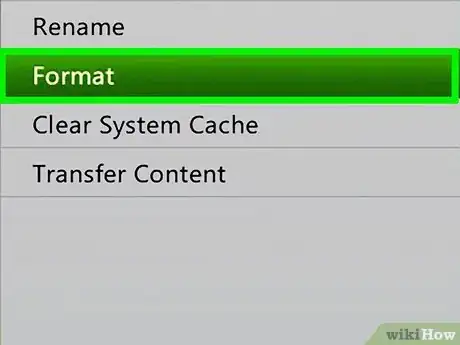
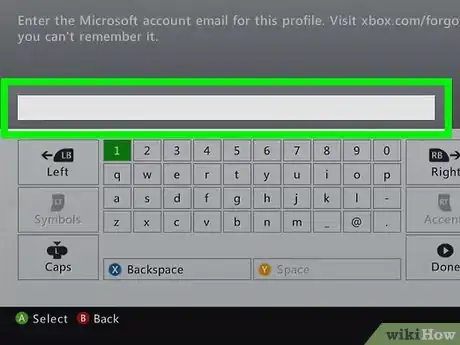
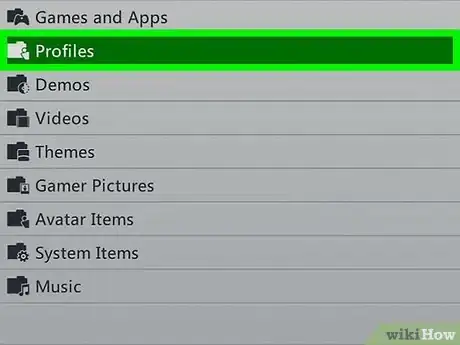
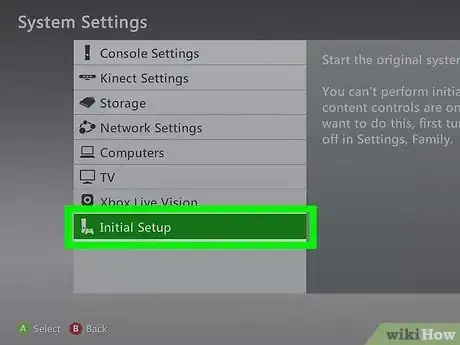

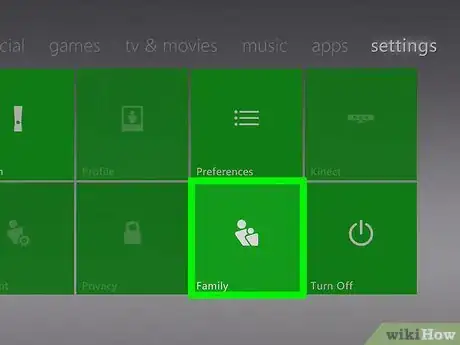
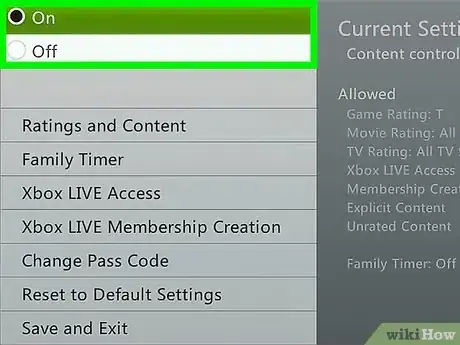
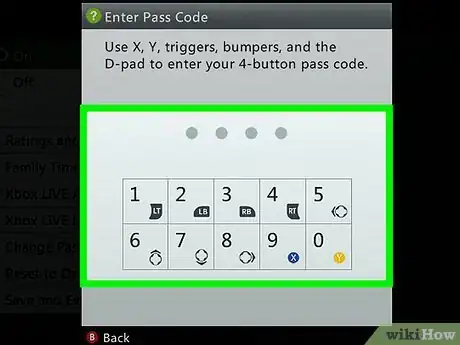
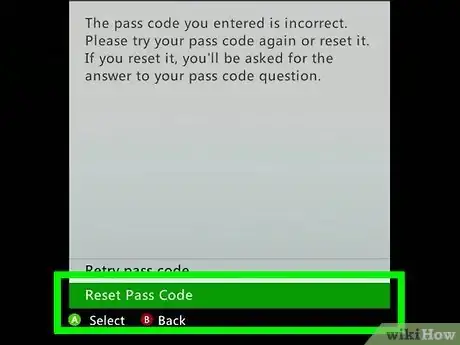
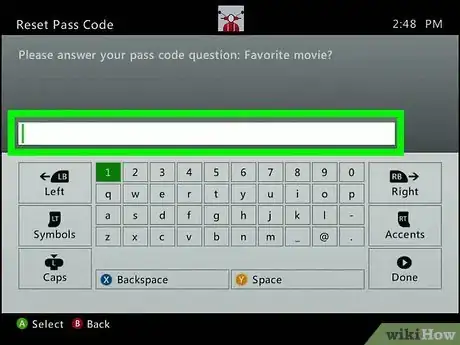

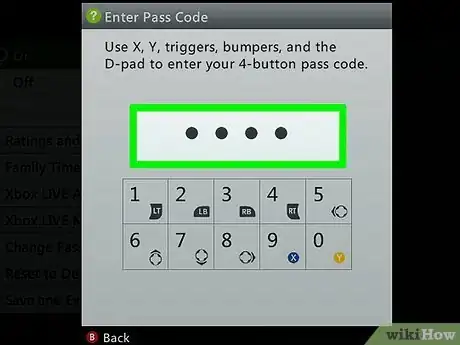
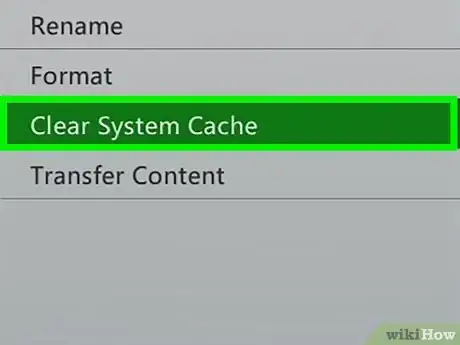

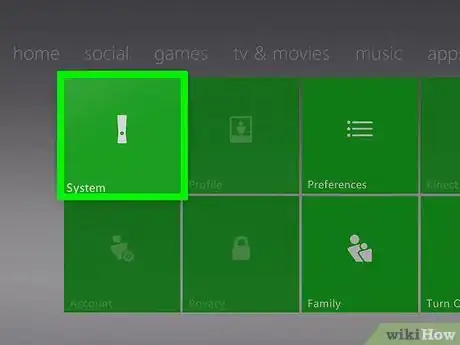
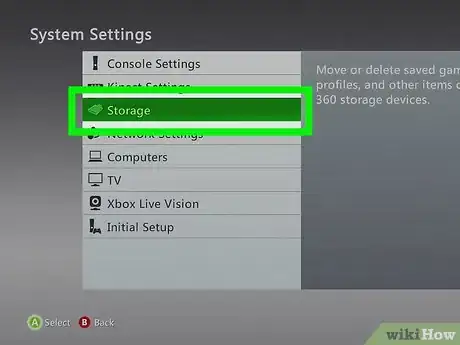
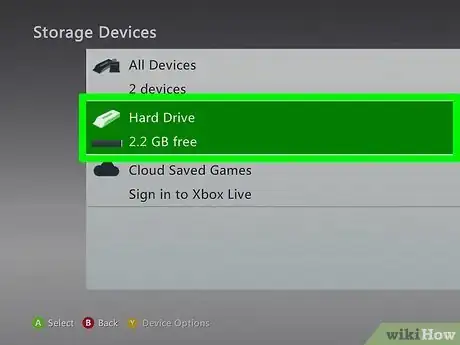
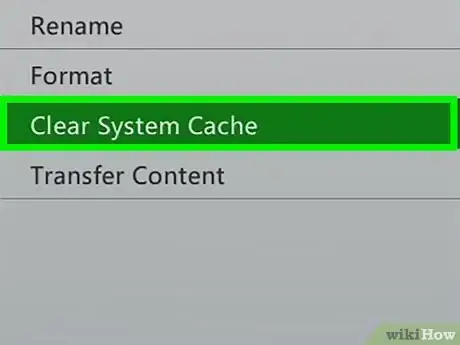
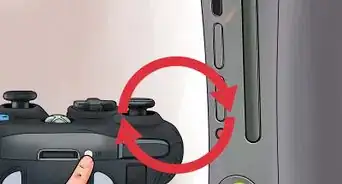
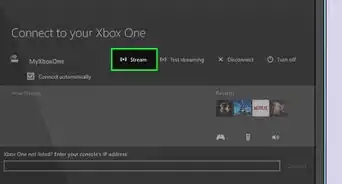
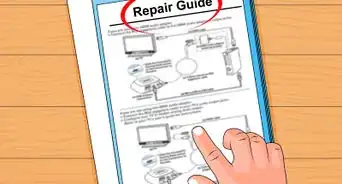
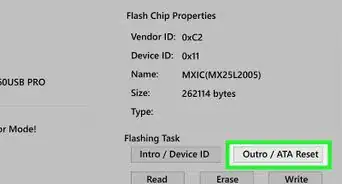
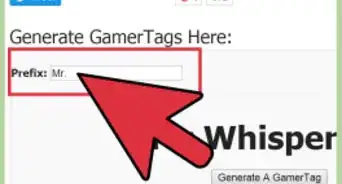
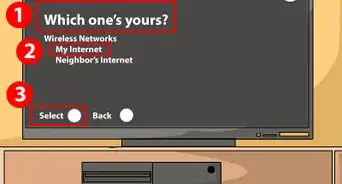




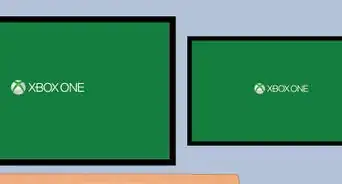
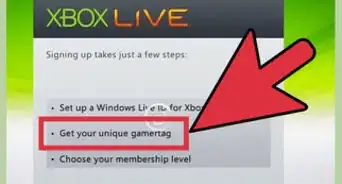

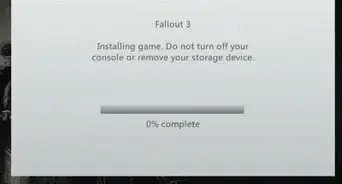

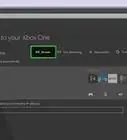
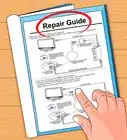
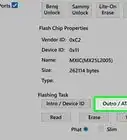

L'équipe de gestion du contenu de wikiHow examine soigneusement le travail de l'équipe éditoriale afin de s'assurer que chaque article est en conformité avec nos standards de haute qualité. Cet article a été consulté 138 052 fois.